
Spisu treści:
- Autor John Day [email protected].
- Public 2024-01-30 11:32.
- Ostatnio zmodyfikowany 2025-06-01 06:10.




Tworzenie niestandardowych kontrolerów klawiatury i myszy USB jest proste.
Używam kilku skrótów klawiaturowych podczas oceniania zdjęć w Adobe Lightroom i odkryłem, że mogę być jeszcze szybszy, używając prostego joysticka kontrolera gier. Wyśmieniłem go na płytce do krojenia chleba z dwoma komponentami, które miałem już w warsztacie i stwierdziłem, że działa świetnie, ale potrzebował ładniejszej „szafki”, aby zamieszkał na moim biurku.
Ponieważ jest oparty na Arduino, dostosowywanie funkcji joysticka i dodawanie dodatkowych przycisków, pokręteł lub innych elementów sterujących jest łatwe.
Ten projekt składa się z trzech części:
- Sprzęt komputerowy
- Oprogramowanie
- Etui godne biurka do przechowywania wspomnianego sprzętu
Części
- Arduino - Itsy Bitsy 5v 16MHz firmy Adafruit. Wiele innych Arduino będzie działać dobrze, ale upewnij się, że ich USB może współpracować z bibliotekami klawiatury i myszy.
- Joystick - 2-osiowy kontroler gier z przełącznikiem (tu jest paczka dziesięciu: WGCD 10 sztuk Joystick Breakout Module Kontroler gier dla Arduino PS2).
- Obudowa z drewna lub akrylu. Może trochę farby.
- Przewód i kabel USB.
Krok 1: Sprzęt



Arduino
Chciałem użyć małej płytki Arduino, aby ta konstrukcja była jak najbardziej zwarta. Mam kilka Pro Trinketów, ale nie działają one dobrze w symulacji klawiatury i myszy, ponieważ USB nie jest w pełni zaimplementowane w Trinkets. Do tego projektu użyłem 5V 16MHz Itsy Bitsy firmy Adafruit, który może wykorzystywać standardowe biblioteki HID jako klawiaturę i myszkę przez USB.
Drążek sterowy
Jest to rodzaj joysticka, który jest używany w kontrolerach gier. Są dwuosiowe i mają przełącznik, który jest tymczasowo włączony po wciśnięciu drążka. Łatwo je znaleźć w Internecie. Jeśli chcesz kupić tylko jedną, mogą być w dowolnym miejscu od 4 do 10 USD, ale można je kupić zbiorczo 10 paczek na Amazon za około 11 USD.
Zauważ, że podobne joysticki od Adafruit i Sparkfun mają inne pinouty niż wszystkie inne, które możesz znaleźć w Internecie. Zwróć na to uwagę podczas podłączania.
W Arduino ten projekt używa A0 dla przełącznika, A1 dla osi X i A2 dla osi Y. To pozostawia 19 innych pinów wejściowych, z którymi możesz być kreatywny.
Joystick 5v pochodzi z zasilania USB 5v (oznaczonego jako takie na Itsy Bitsy). I ma masę - podłącz ją do masy Arduino.
Krok 2: Oprogramowanie
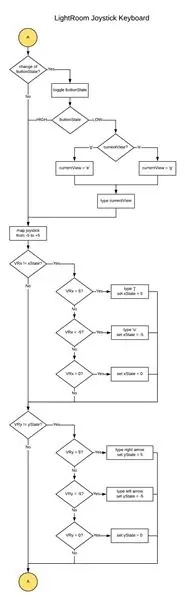
Kod Arduino jest bardzo prosty. Zaprogramowałem go specjalnie dla kilku skrótów klawiszowych Lightroom, których używam do oceniania zdjęć. Naciśnięcie przełącznika przełącza między widokiem lupy („e”) i siatki („g”). Przesuwanie joysticka w lewo iw prawo powoduje przejście do poprzedniego (strzałka w lewo) lub następnego (strzałka w prawo) obrazu. Pchnięcie drążka w górę dodaje gwiazdkę do oceny ("["), a pchnięcie go w dół usuwa flagę ("u"). (Zaufaj mi, to ma sens, jeśli chodzi o sposób, w jaki oceniam moje obrazy.) Możesz zmienić kod, aby robić, co chcesz.
Pętla główna najpierw odczytuje stan przełącznika. Jeśli zmieni się z WYSOKI na NISKI, przełącza i wpisuje albo 'e' lub 'g', aby przełączać się między widokiem Lupka i Siatka.
Następnie program mapuje wartości analogowe joysticka (0 do 1024) na inny zakres (-5 do +5). Kod rozpoznaje +/- wartości 5 jako akcje wysyłania znaków, więc aby wysłać skrót klawiaturowy, musisz przesunąć joystick blisko końca jego zakresu. Następnie joystick musi przejść przez 0, zanim wyśle kolejne naciśnięcie klawisza. Kod do tego jest dość krótki i myślę, że całkiem elegancki. Efektem końcowym jest to, że musisz celowo podchodzić do swoich ruchów i nie spowoduje to przypadkowego wysłania strumienia tego samego naciśnięcia klawisza (co zrobiła moja pierwsza wersja kodu!).
Możesz użyć biblioteki myszy i wartości analogowych z joysticka, aby sterować kursorem, kółkami przewijania, regulatorami głośności lub dowolną inną funkcją analogową.
Krok 3: Przypadek, część 1 - Projektowanie i cięcie
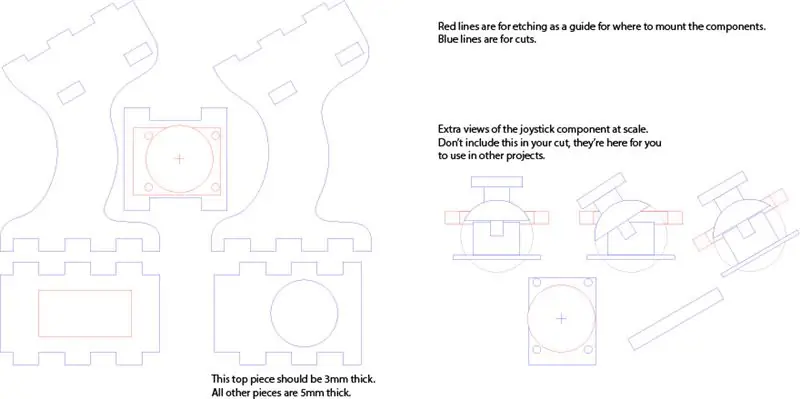


Płytka stykowa mieszkająca na moim biurku po prostu nie wyglądała fajnie, a ergonomia też nie była idealna. Czas zaprojektować etui.
Byłby to idealny projekt do wydruku 3D. Nie mam drukarki 3D, ale mam wycinarkę laserową, więc teraz wszystko wygląda jak projekt wycięty laserem. Ten projekt zajęło wieczór, aby zaprojektować go w programie Adobe Illustrator, w tym bawić się wieloma różnymi koncepcjami, takimi jak prosty kij, bardziej organiczny kształt z laserowo wycinanymi zawiasami i pudełkowe kształty.
Zacząłem od trzymania płytki stykowej na różnych wysokościach i pod różnymi kątami, i zdecydowałem, że wygodny będzie kąt 30° na wysokości około 80 do 100 mm od biurka. Ostateczny projekt wygląda trochę jak mały joystick lotniczy i jest wygodny w trzymaniu.
Oryginalny plik Adobe Illustrator wraz z wersjami DXF i PDF znajduje się poniżej. (DXF i PDF nie zostały przetestowane na wycinarce laserowej.) Plik zawiera również widoki z góry iz boku joysticka, które można wykorzystać podczas tworzenia własnego projektu.
W tym projekcie zastosowano dwie grubości materiału. Wszystko oprócz wierzchu to sklejka użytkowa 0,187 cala z lokalnego sklepu z dużymi pudełkami. Arkusz o wymiarach 2 x 4 cali kosztuje tylko około 8 USD. Projekt wykorzystuje 5 mm jako grubość dla drewna 0,187 cala w projekcie i jest montowany doskonale. Górna część to sklejka o grubości 3 mm, aby zapewnić dodatkowy prześwit na uchwyt na kciuk na joysticku. Ten projekt byłby również fajny w przezroczystym akrylu.
Kilka uwag o korzyściach płynących z tworzenia prototypów: Najpierw wykonałem próbne cięcie i montaż z kartonem, co pomogło znaleźć jeden błąd projektowy. Kiedy pierwszy raz wycinałem drewnianą wersję, odkryłem również, że górna płyta jest bardzo delikatna przy otworze, więc przeprojektowałem zakładki, aby dodać tam dodatkowej wytrzymałości. Zauważyłem również, że joystick uderza w bok obudowy, więc wprowadziłem dwie zmiany: przesunąłem mocowanie, aby lepiej wyśrodkować, i użyłem drewna 3 mm zamiast 5 mm na górze. Przesłany plik projektu zawiera wszystkie te zmiany - pamiętaj tylko, aby wyciąć wierzchnią część z cieńszego drewna.
Krok 4: Sprawa, część 2 - malowanie i montaż



Po wycięciu wszystkich kawałków wykonałem ostateczny suchy montaż i tymczasowo zamontowałem joystick. Wszystko było dobrze, więc skleiłem wszystkie elementy oprócz góry. Nie ma możliwości zainstalowania joysticka po przymocowaniu góry, więc będzie później.
Prawy dolny róg góry wbijał się w spód mojego kciuka, więc zaokrągliłem dolne rogi szybkim szlifowaniem.
Jeśli podoba Ci się efekt cięcia laserowego lub zrobiłeś to z akrylu, gotowe! Zależało mi na ładniejszym wykończeniu tego elementu, który pasowałby do mojego biurka. Nałożyłem na niego warstwę bazową czarnej farby, a następnie kilka warstw kutego, oksydowanego bursztynu rdzawo-oleum. Użyłem tego produktu na wykończeniu mojego biurka, więc łączy to ze sobą elementy. Podoba mi się również metaliczny wygląd tej farby. Zamaskowałem wnętrze złączy palców w miejscach, gdzie pasuje góra, aby farba nie zepsuła dopasowania.
Joystick i Arduino zostały połączone czarnymi przewodami i rurkami termokurczliwymi, aby wyglądały czysto, a przewody zostały przycięte na długość, która wyglądała dobrze po zainstalowaniu.
Joystick wkręca się na miejsce na środkowej rozpórce. Śruby, które miałem, były trochę długie, więc skróciłem je, wkręcając je w nieużywane drewno i wyszlifowałem końcówki z powrotem szlifierką stołową. Arduino nie posiada otworów montażowych, więc zostało wklejone na gorąco.
Po zamontowaniu wszystkiego zatrzasnąłem blat bez klejenia. Pasuje wystarczająco ciasno, aby się utrzymać i nie ma znaczenia strukturalnego.
Krok 5: Zakończenie



Gotowy projekt świetnie prezentuje się na moim biurku.
Pierwszą rzeczą, do której go użyłem, była edycja zdjęć do tego Instuctable.
Gotowe!
Zalecana:
Hakowanie klawiatury USB: 6 kroków (ze zdjęciami)

Hakowanie klawiatury USB: Jak zhakować klawiaturę USB lub dowolną klawiaturę w tym zakresie. Wysyłaj dane wejściowe do komputera bez brzydkiego mikrokontrolera
Automatyczny przełącznik klawiatury i myszy - przełącznik USB Upstream: 5 kroków

Automatyczny przełącznik klawiatury i myszy - Przełącznik USB Upstream: W tym projekcie montujemy automatyczny przełącznik klawiatury i myszy, który pozwala na łatwe współdzielenie między dwoma komputerami. Pomysł na ten projekt wziął się z mojej potrzeby posiadania w dowolnym momencie dwóch komputerów w moje biurko w laboratorium. W większości przypadków to mój D
Mod klawiatury: Odłączany USB: 7 kroków (ze zdjęciami)

Mod klawiatury: Odłączany USB: Stosunkowo łatwy mod, aby zmienić klawiaturę przewodową w odłączaną klawiaturę przewodową
Interfejs klawiatury z 8051 i wyświetlaniem numerów klawiatury w 7 segmentach: 4 kroki (ze zdjęciami)

Interfejs klawiatury z 8051 i wyświetlaniem numerów klawiatury w 7 segmentach: W tym samouczku opowiem ci, jak możemy połączyć klawiaturę z 8051 i wyświetlać numery klawiatury w 7-segmentowym wyświetlaczu
Czyszczenie aluminiowej klawiatury Apple . lub dowolnej innej klawiatury miękkiej w dotyku: 5 kroków

Czyszczenie aluminiowej klawiatury Apple …. lub dowolnej innej klawiatury miękkiej w dotyku: Tak czyste, jak Ty lub ja staramy się utrzymać nasze aluminiowe klawiatury Apple, stają się brudne po mniej więcej roku. Ta instrukcja ma pomóc ci ją wyczyścić. Bądź ostrożny, ponieważ nie jestem odpowiedzialny, jeśli twoja klawiatura się zepsuje podczas robienia tego …. DO CIAŁA
